Muchos juegos Java en teléfonos y computadoras tienen un teclado virtual, lo que causa incomodidad a muchos usuarios e interfiere con el juego y el proceso de trabajo. Naturalmente, muchos desean deshacerse de este defecto. No todo el mundo sabe cómo hacer esto.
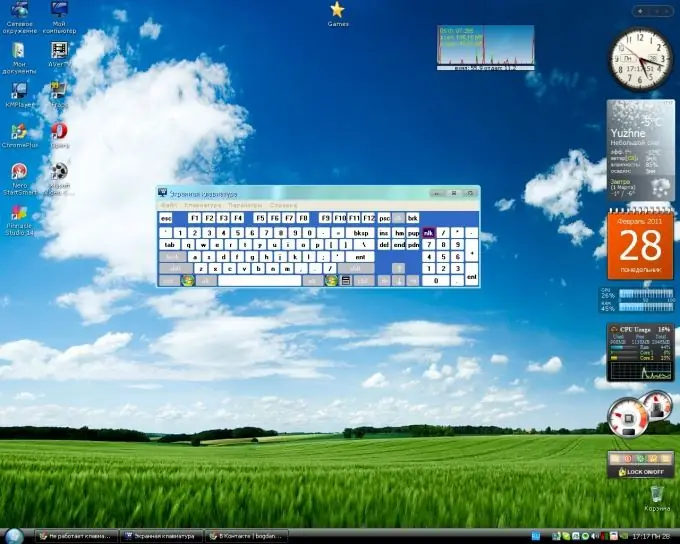
Instrucciones
Paso 1
Para deshabilitar el teclado en pantalla, haga lo siguiente.
Vaya al menú y haga clic en "Opciones".
Luego ingrese al "Administrador de tareas".
A continuación, haga clic en "Aplicaciones instaladas".
Luego seleccione la aplicación que desee y presione el botón Opciones.
Seleccione la configuración de la aplicación en la ventana contextual que se abre.
Busque el teclado en pantalla y haga clic en Desactivar.
Haga clic en Aceptar.
Paso 2
Siga estos pasos para deshabilitar el teclado en pantalla en Windows.
Vaya al "Panel de control".
Introduzca "Componentes de Windows" en el cuadro de búsqueda.
O simplemente vaya a "Programas / Deshabilitar componentes".
Busque "Tablet PC: componentes opcionales".
Desmarque la casilla junto a ellos.
Haga clic en Aceptar Luego reinicie su computadora, ahora el teclado en pantalla no aparecerá.
Paso 3
Después de completar los pasos anteriores, el teclado en pantalla se desactivará. Ahora podrá trabajar en su computadora o jugar en su teléfono usando toda la pantalla, porque antes de eso, el teclado en pantalla ocupaba una cuarta parte.






